Samsung SCH-R390C, Comment 2, SCH-R390 Manual Del Usuario [es]

SCH-R390
TELÉFONO MÓVIL
Manual del usuario
Por favor lea este manual antes de usar el teléfono
y consérvelo para consultarlo en el futuro.
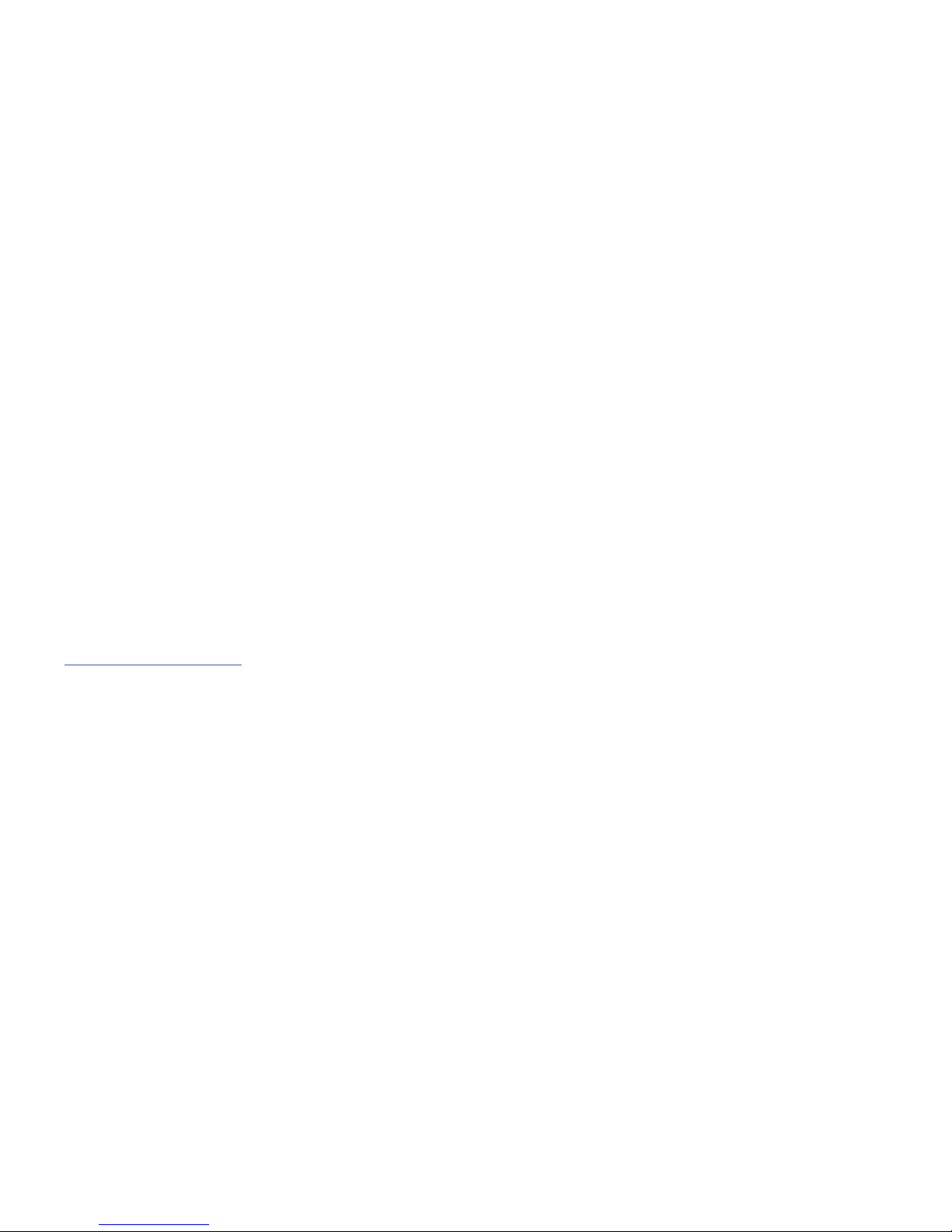
SCH-R390_UM_SPA_FE01_CH_052212_F3
Propiedad intelectual
Toda la propiedad intelectual, según se describe a continuación, ya sea propiedad de Samsung o que de otra forma pertenezca a Samsung o a sus
proveedores respectivos, que esté relacionada con el teléfono SAMSUNG, incluyendo, pero no limitada a los accesorios, las piezas o el software
relacionados con el mismo (el "Sistema del teléfono"), es propiedad de Samsung y está protegida bajo las leyes federales, estatales y las
disposiciones de tratados internacionales. La propiedad intelectual incluye, entre otros, las invenciones (que puedan o no patentarse), las patentes,
los secretos comerciales, derechos de autor, software, los programas de cómputo y la documentación conexa y demás obras de autoría. Queda
prohibido infringir o contravenir de cualquier otra forma los derechos obtenidos en virtud de la propiedad intelectual. Además, usted se
compromete a no modificar, preparar obras derivadas, realizar la ingeniería inversa, descompilar, desensamblar, ni de otra forma tratar de crear
código fuente a partir del software (ni tampoco intentar lo antes indicado). A usted no se le transfiere ni derecho ni título alguno de propiedad sobre
la propiedad intelectual. SAMSUNG y sus proveedores retienen todos los derechos aplicables a la Propiedad intelectual.
Software de código abierto
Algunos componentes de software de este producto incorporan código fuente cubierto bajo las licencias GNU GPL (licencia pública general), GNU
LGPL (licencia pública general menor), OpenSSL y BSD, así como otras licencias de código abierto. Para obtener el código fuente cubierto bajo
las licencias de código abierto, visite
:
http://opensource.samsung.com
.
Descargo de responsabilidad de las garantías; exclusión de responsabilidad
EXCEPTO SEGÚN SE ESTABLECE EN LA GARANTÍA EXPLÍCITA QUE APARECE EN LA PÁGINA DE GARANTÍA INCLUIDA CON EL PRODUCTO, EL
COMPRADOR ADQUIERE EL PRODUCTO "TAL CUAL" Y SAMSUNG NO OFRECE GARANTÍA EXPLÍCITA NI IMPLÍCITA DE ABSOLUTAMENTE NINGÚN
TIPO CON RESPECTO AL PRODUCTO, INCLUYENDO, PERO NO LIMITADA A LA DE CONDICIONES APTAS PARA LA VENTA O LA DE QUE EL PRODUCTO
SE ADAPTA A LOS FINES O USOS ESPECÍFICOS PARA LOS QUE SE ADQUIRIÓ; EL DISEÑO, LA CONDICIÓN O CALIDAD DEL PRODUCTO; EL
DESEMPEÑO DEL PRODUCTO; LA MANO DE OBRA DEL PRODUCTO O DE LOS COMPONENTES CONTENIDOS EN EL MISMO; NI LA DE
CUMPLIMIENTO CON LOS REQUISITOS DE LEY, NORMA, ESPECIFICACIÓN O CONTRATO ALGUNO RELACIONADOS CON EL PRODUCTO. NADA DE LO
CONTENIDO EN EL MANUAL DE INSTRUCCIONES DEBERÁ INTERPRETARSE COMO QUE SE OTORGA UNA GARANTÍA EXPLÍCITA O IMPLÍCITA DE
ABSOLUTAMENTE NINGÚN TIPO CON RESPECTO AL PRODUCTO. ADEMÁS, SAMSUNG NO SE HACE RESPONSABLE POR NINGÚN DAÑO DE NINGÚN
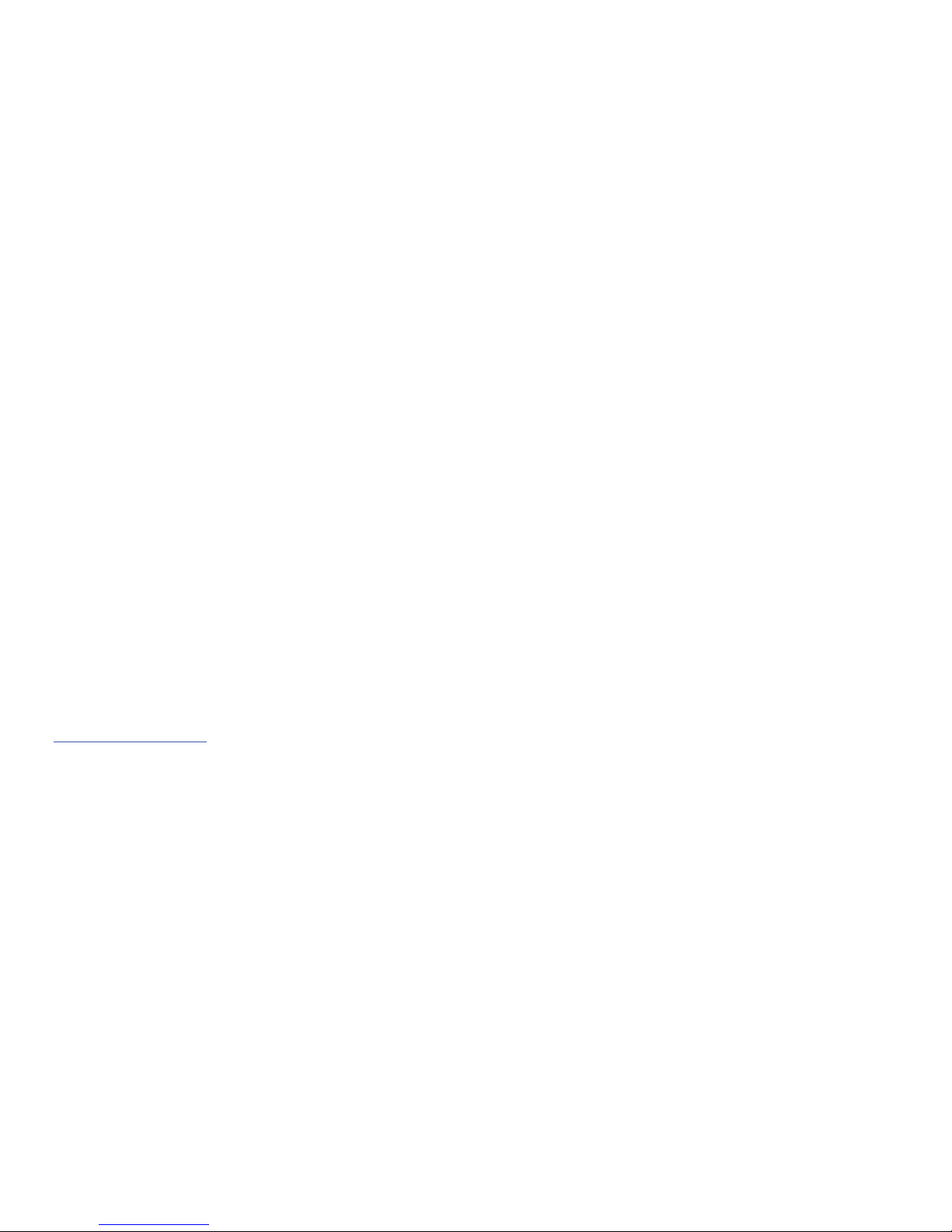
TIPO QUE RESULTE DE LA COMPRA O EL USO DEL PRODUCTO O QUE SURJA DEL INCUMPLIMIENTO DE LA GARANTÍA EXPLÍCITA, INCLUIDOS LOS
DAÑOS INCIDENTALES, ESPECIALES O RESULTANTES NI POR LA PÉRDIDA DE GANANCIAS O BENEFICIOS ESPERADOS.
SAMSUNG NO SE HACE RESPONSABLE POR PROBLEMAS DE DESEMPEÑO O INCOMPATIBILIDADES QUE RESULTEN DE MODIFICACIONES QUE HAGA
USTED EN LA CONFIGURACIÓN DEL REGISTRO O EN EL SOFTWARE DEL SISTEMA OPERATIVO.
EL USO DE SOFTWARE PERSONALIZADO DEL SISTEMA OPERATIVO PUEDE CAUSAR QUE EL DISPOSITIVO Y LAS APLICACIONES NO FUNCIONEN
CORRECTAMENTE.
Samsung Telecommunications America (STA), LLC
©2012 Samsung Telecommunications America, LLC. Samsung es una marca comercial registrada de Samsung Electronics Co., Ltd.
¿Tiene alguna pregunta sobre su teléfono móvil Samsung?
Oficina central:
1301 E. Lookout Drive
Richardson, TX 75082
Centro de atención al cliente:
1000 Klein Rd.
Plano, TX 75074
Tel. sin costo: 1.888.987.HELP (4357)
Dirección de Internet:
http://www.samsung.com

Para obtener información y asistencia las 24 horas del día, ofrecemos un nuevo sistema de preguntas frecuentes y ARS (Sistema de Respuestas
Automáticas) en:
www.samsung.com/us/support
Nuance®, VSuite™, T9® Text Input y el logotipo de Nuance son marcas comerciales o marcas comerciales registradas de Nuance
Communications, Inc. o sus afiliados en los Estados Unidos y/u otros países.
Openwave
®
es una marca comercial registrada de Openwave, Inc.
RSA® es una marca comercial registrada de RSA Security, Inc.
La palabra marca Bluetooth
®
, su logotipo (el "diseño de la B" estilizada) y la marca comercial combinada (la palabra marca Bluetooth y el "diseño
de la B" estilizada) son marcas comerciales registradas y propiedad exclusiva de Bluetooth SIG.
microSD™ y el logotipo de microSD son marcas comerciales registradas de SD Card Association.

1
Contenido
Sección 1: Para comenzar ............................................4
Explicación de este manual del usuario . . . . . . . . . . . . . . . . . .4
Batería . . . . . . . . . . . . . . . . . . . . . . . . . . . . . . . . . . . . . . . . . . .4
Activación del teléfono . . . . . . . . . . . . . . . . . . . . . . . . . . . . . . .8
Mensajes de voz . . . . . . . . . . . . . . . . . . . . . . . . . . . . . . . . . . .9
Tarjeta de memoria . . . . . . . . . . . . . . . . . . . . . . . . . . . . . . . . .9
Sección 2: Explicación del teléfono ............................11
Características del teléfono . . . . . . . . . . . . . . . . . . . . . . . . . .11
Vista frontal del teléfono . . . . . . . . . . . . . . . . . . . . . . . . . . . . .12
Teclado . . . . . . . . . . . . . . . . . . . . . . . . . . . . . . . . . . . . . . . . .13
Vistas laterales del teléfono . . . . . . . . . . . . . . . . . . . . . . . . . .14
Vista posterior del teléfono . . . . . . . . . . . . . . . . . . . . . . . . . . .15
Teclas de comandos . . . . . . . . . . . . . . . . . . . . . . . . . . . . . . .15
Explicación de la pantalla . . . . . . . . . . . . . . . . . . . . . . . . . . . .19
Sección 3: Funciones de llamadas ............................. 21
Realización de una llamada . . . . . . . . . . . . . . . . . . . . . . . . . .21
Contestación de una llamada . . . . . . . . . . . . . . . . . . . . . . . . .23
Opciones durante llamadas en progreso . . . . . . . . . . . . . . . .23
Comandos de voz . . . . . . . . . . . . . . . . . . . . . . . . . . . . . . . . . 24
Acceso a llamadas . . . . . . . . . . . . . . . . . . . . . . . . . . . . . . . . .27
Realización de llamadas usando Llamadas . . . . . . . . . . . . . . 27
Creación o actualización de contactos usando las llamadas . . 27
Eliminación de registros de llamada . . . . . . . . . . . . . . . . . . .28
Eliminación de todos los registros de llamada . . . . . . . . . . . .28
Ver cronómetros de llamadas . . . . . . . . . . . . . . . . . . . . . . . .28
Sección 4: Introducción de texto ................................ 29
Introducción de texto . . . . . . . . . . . . . . . . . . . . . . . . . . . . . . .29
Sección 5: Contactos .................................................. 30
Acceso a contactos . . . . . . . . . . . . . . . . . . . . . . . . . . . . . . . .30
Búsqueda de una entrada en los contactos . . . . . . . . . . . . . . 30
Adición de nuevas entradas de contactos . . . . . . . . . . . . . . .31
Edición de una entrada de contactos . . . . . . . . . . . . . . . . . . .31
Almacenamiento de un número después de una llamada . . . .32
Marcación rápida . . . . . . . . . . . . . . . . . . . . . . . . . . . . . . . . . .34
Grupos . . . . . . . . . . . . . . . . . . . . . . . . . . . . . . . . . . . . . . . . .34
Información de la memoria . . . . . . . . . . . . . . . . . . . . . . . . . .36

2
Sección 6: Mensajes ...................................................37
Acceso a los mensajes . . . . . . . . . . . . . . . . . . . . . . . . . . . . . 37
Tipos de mensajes . . . . . . . . . . . . . . . . . . . . . . . . . . . . . . . . 37
Creación y envío de mensajes de texto . . . . . . . . . . . . . . . . . 37
Creación y envío de mensajes de foto . . . . . . . . . . . . . . . . . . 38
Creación y envío de mensajes de video . . . . . . . . . . . . . . . . . 39
Recepción de mensajes . . . . . . . . . . . . . . . . . . . . . . . . . . . . 39
Mensajería . . . . . . . . . . . . . . . . . . . . . . . . . . . . . . . . . . . . . . 40
Programación de mensajes . . . . . . . . . . . . . . . . . . . . . . . . . . 45
Eliminación de mensajes . . . . . . . . . . . . . . . . . . . . . . . . . . . 46
Sección 7: Multimedios ...............................................47
Acceso a multimedios . . . . . . . . . . . . . . . . . . . . . . . . . . . . . . 47
Cámara . . . . . . . . . . . . . . . . . . . . . . . . . . . . . . . . . . . . . . . . 47
Reproductor de música . . . . . . . . . . . . . . . . . . . . . . . . . . . . . 50
Mis imágenes . . . . . . . . . . . . . . . . . . . . . . . . . . . . . . . . . . . . 52
Mis timbres . . . . . . . . . . . . . . . . . . . . . . . . . . . . . . . . . . . . . 53
Mis videos . . . . . . . . . . . . . . . . . . . . . . . . . . . . . . . . . . . . . . 54
Sección 8: Conexiones ................................................57
Web . . . . . . . . . . . . . . . . . . . . . . . . . . . . . . . . . . . . . . . . . . . 57
Uso del acceso web . . . . . . . . . . . . . . . . . . . . . . . . . . . . . . . 57
Uso de enlaces . . . . . . . . . . . . . . . . . . . . . . . . . . . . . . . . . . . 57
Cómo funcionan las teclas del acceso web . . . . . . . . . . . . . . 57
Juegos y aplicaciones . . . . . . . . . . . . . . . . . . . . . . . . . . . . . . 58
Bluetooth . . . . . . . . . . . . . . . . . . . . . . . . . . . . . . . . . . . . . . . 58
Habilitación de la descarga de aplicaciones web . . . . . . . . . . 59
Navigator . . . . . . . . . . . . . . . . . . . . . . . . . . . . . . . . . . . . . . . 60
Sección 9: Herramientas .............................................61
Acceso a herramientas . . . . . . . . . . . . . . . . . . . . . . . . . . . . . 61
Bluetooth . . . . . . . . . . . . . . . . . . . . . . . . . . . . . . . . . . . . . . . 61
SVC de voz . . . . . . . . . . . . . . . . . . . . . . . . . . . . . . . . . . . . . . 61
Calculadora . . . . . . . . . . . . . . . . . . . . . . . . . . . . . . . . . . . . . 61
Calendario . . . . . . . . . . . . . . . . . . . . . . . . . . . . . . . . . . . . . . 63
Alarma . . . . . . . . . . . . . . . . . . . . . . . . . . . . . . . . . . . . . . . . . 65
Cronómetro . . . . . . . . . . . . . . . . . . . . . . . . . . . . . . . . . . . . . 65
Hora mundial . . . . . . . . . . . . . . . . . . . . . . . . . . . . . . . . . . . . 66
Bloc de notas . . . . . . . . . . . . . . . . . . . . . . . . . . . . . . . . . . . . 66
Almacenamiento masivo USB . . . . . . . . . . . . . . . . . . . . . . . . 66
Sección 10: Programación .......................................... 67
Acceso a la programación del teléfono . . . . . . . . . . . . . . . . . 67
Ubicación . . . . . . . . . . . . . . . . . . . . . . . . . . . . . . . . . . . . . . . 67
Programación de sonidos . . . . . . . . . . . . . . . . . . . . . . . . . . . 67
Programación de presentación en pantalla . . . . . . . . . . . . . . 69
Programación de teléfono . . . . . . . . . . . . . . . . . . . . . . . . . . 70
Programación de llamada . . . . . . . . . . . . . . . . . . . . . . . . . . . 73
Información de la memoria . . . . . . . . . . . . . . . . . . . . . . . . . . 75
Información de teléfono . . . . . . . . . . . . . . . . . . . . . . . . . . . . 75
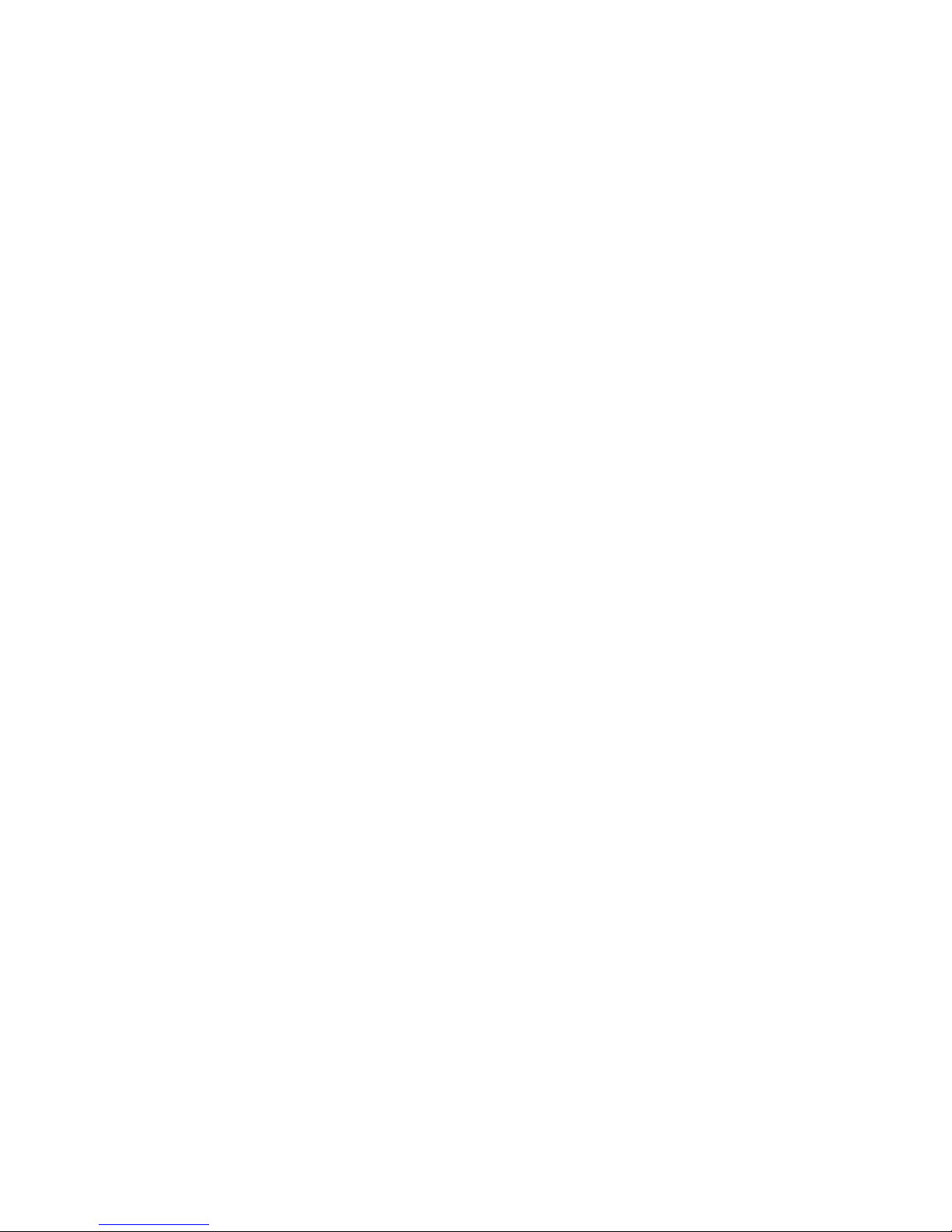
3
Sección 11: Información de salud y seguridad ..........76
Exposición a señales de radiofrecuencia (RF) . . . . . . . . . . . . .76
Información de certificación de la tasa de absorción
específica (SAR, por sus siglas en inglés) . . . . . . . . . . . . . .80
Parte 15 de la FCC - Información para el usuario . . . . . . . . . .81
Sistema Comercial de Alertas Móviles (por sus siglas
en inglés CMAS) . . . . . . . . . . . . . . . . . . . . . . . . . . . . . . . .82
Hábitos inteligentes al conducir . . . . . . . . . . . . . . . . . . . . . . .82
Uso de la batería y seguridad . . . . . . . . . . . . . . . . . . . . . . . . .83
Productos móviles de Samsung y reciclaje . . . . . . . . . . . . . . .85
Cargador de viaje certificado por UL . . . . . . . . . . . . . . . . . . . .86
Pantalla y pantalla táctil . . . . . . . . . . . . . . . . . . . . . . . . . . . . .86
GPS y AGPS . . . . . . . . . . . . . . . . . . . . . . . . . . . . . . . . . . . . . .87
Llamadas de emergencia . . . . . . . . . . . . . . . . . . . . . . . . . . . .88
Cuidado y mantenimiento . . . . . . . . . . . . . . . . . . . . . . . . . . . .88
Escuchar con responsabilidad . . . . . . . . . . . . . . . . . . . . . . . .89
Entorno de funcionamiento . . . . . . . . . . . . . . . . . . . . . . . . . .91
Reglamentos de la FCC sobre compatibilidad con aparatos
auditivos (HAC, por sus siglas en inglés) para dispositivos
inalámbricos . . . . . . . . . . . . . . . . . . . . . . . . . . . . . . . . . . .92
Restricción del acceso de los niños al dispositivo móvil . . . . .94
Precauciones y aviso de la FCC . . . . . . . . . . . . . . . . . . . . . . .94
Otra información importante sobre la seguridad . . . . . . . . . . .95
Sección 12: Información de la garantía .....................97
Garantía limitada estándar . . . . . . . . . . . . . . . . . . . . . . . . . . .97
Acuerdo de licencia del usuario final para el software . . . . . 101
Índice ..........................................................................106

4
Sección 1: Para comenzar
En esta sección se explica cómo activar el servicio, configurar su
correo de voz y obtener una explicación de la estructura de este
manual para comenzar a usar el teléfono.
Explicación de este manual del usuario
Los capítulos de esta guía generalmente siguen el mismo orden que
los menús y submenús del teléfono. Un índice resumido, para
referencia rápida a la mayoría de las funciones, empieza en la
página 106.
También se incluye información de seguridad importante que debe
tener en cuenta antes de usar el teléfono. La mayor parte de dicha
información aparece cerca del final del manual, comenzando en la
página 76.
Notas y consejos
Esta guía contiene texto que está separado del resto. Dichos iconos y
texto tienen como fin el destacar información importante, ofrecer
métodos rápidos para activar características, definir términos y más.
Las definiciones para estos métodos son las siguientes:
•
Notas
: explican opciones alternas dentro de la función, del menú o del
submenú activo.
•
Consejos
: proporcionan métodos rápidos o innovadores para realizar
funciones relacionadas con el tema en cuestión.
•
Importante
: señala información importante acerca de la característica
actual que pudiera afectar el desempeño del teléfono o incluso dañarlo.
Convenciones de texto
Este manual proporciona información condensada sobre cómo usar
el teléfono. Para que esto sea posible, los términos y el icono a
continuación aparecen en lugar de los pasos de procedimientos que
se utilizan repetidamente:
Batería
El teléfono se alimenta de una batería de ión de litio estándar
recargable. Con el teléfono se incluye una unidad cargadora y un
cable USB para cargar la batería.
resaltar
Use la
tecla de navegación
( ) para mover un efecto
de resalte hacia un elemento de menú o de pantalla que
le interese.
seleccionar
Después de “resaltar” un elemento de menú o de
pantalla, presione la
tecla central de selección
para iniciar, ingresar a o guardar un elemento de menú
o un campo de pantalla resaltado que le interese.
➔
Se usa en vez de “seleccionar” en pasos largos de
procedimientos detallados.
Ejemplo:
“...
Programación
➔
Programación de
llamada
➔
Contestación automática
...”
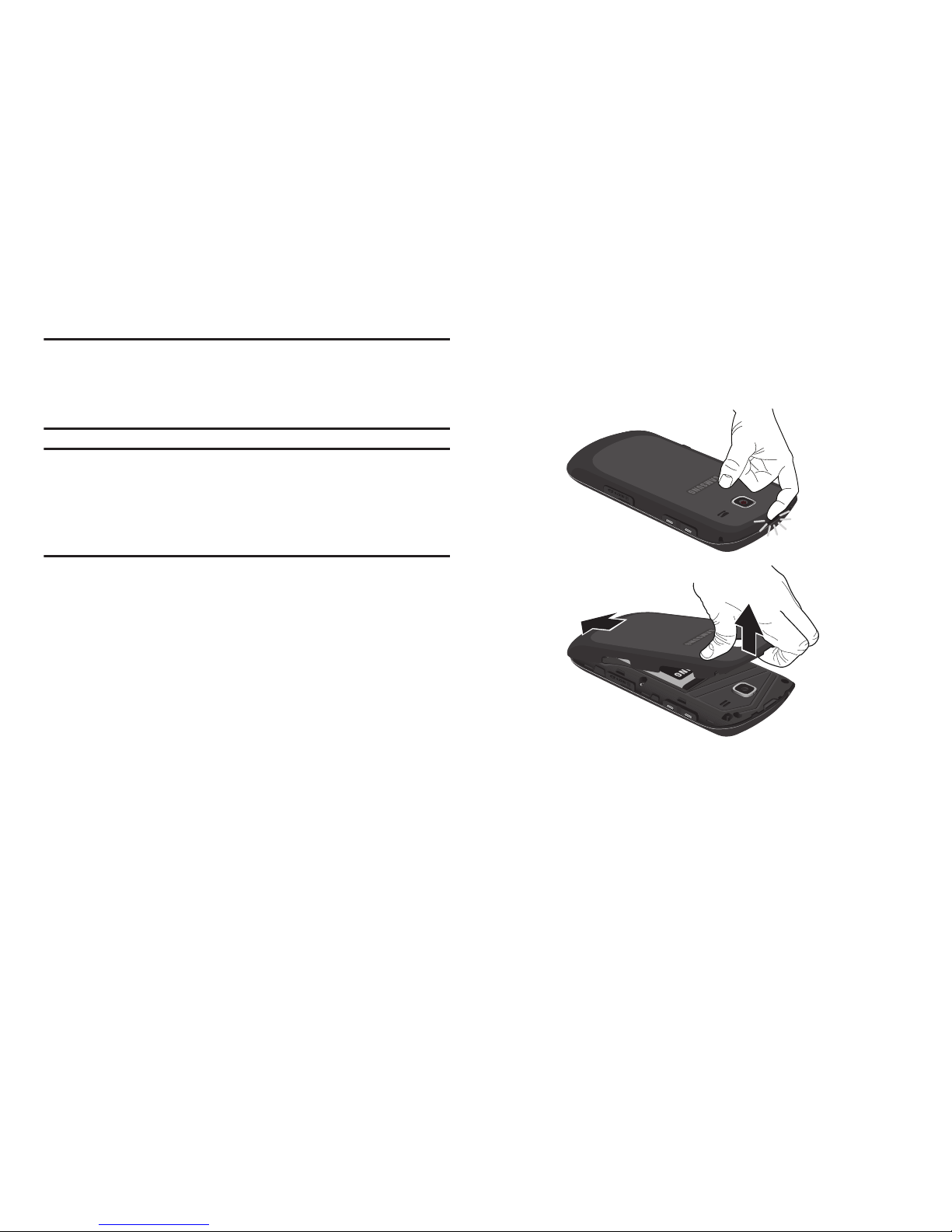
Para comenzar 5
Nota:
La batería viene sólo parcialmente cargada.
Para evitar daños a la batería, cárguela por completo antes de
usar el teléfono por primera vez. (Para obtener más información,
consulte
“Carga de la batería”
en la página 7.)
¡Advertencia!
Utilice solamente baterías y dispositivos de carga
aprobados por Samsung. Los accesorios de Samsung
están diseñados para maximizar la duración de la
batería. El uso de otros accesorios pudiera invalidar la
garantía y causar daños.
Cubierta de la batería
La batería se encuentra debajo de una cubierta removible, en la parte
trasera del teléfono.
Extracción de la cubierta de la batería
Inserte la uña en la ranura y levante la cubierta. Continúe
separando la cubierta, como se ilustra en el diagrama.

6
Instalación de la cubierta de la batería
Alinee la cubierta y deslícela a su lugar, asegurándose de que
las cuatro esquinas se cierren bien.
Instalación de la batería
1.
Quite la cubierta de la batería. Para obtener más información,
consulte
“Extracción de la cubierta de la batería”
en la
página 5.
2.
Inserte la parte superior de la batería en el acoplamiento del
teléfono, alineando los contactos dorados de la batería con los
del teléfono. Empuje la parte inferior de la batería hacia abajo
hasta que ésta quede debidamente introducida.
3.
Instale la cubierta de la batería.
Extracción de la batería
1.
Quite la cubierta de la batería. Para obtener más información,
consulte
“Extracción de la cubierta de la batería”
en la
página 5.
2.
Usando la ranura, levante la batería.
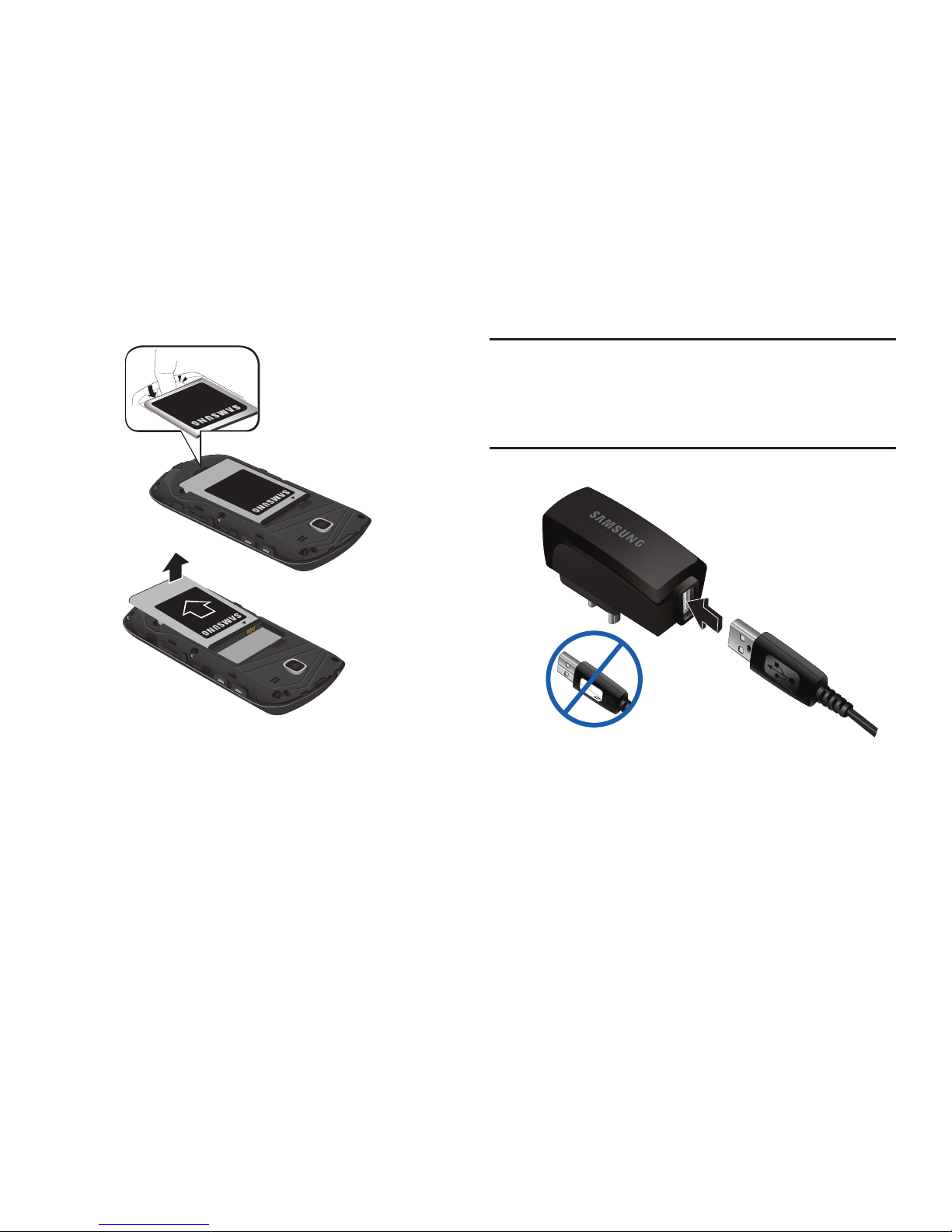
Para comenzar 7
3.
Levante la batería y sáquela del teléfono.
Carga de la batería
El teléfono viene con un cable USB y una unidad de carga para
cargar rápidamente el teléfono mediante cualquier tomacorriente
120/ 220 VAC.
Nota:
La batería viene parcialmente cargada. Debe cargar la batería
por completo antes de usarla por primera vez. Una batería
completamente descargada tarda hasta 4 horas en cargarse.
Después de la primera carga, puede usar el teléfono mientras se
carga.
1.
Conecte el cable USB a la unidad de carga.
2.
Inserte el cable USB en el puerto localizado en la base del
dispositivo.
DATA LINK CABLE

8
3.
Enchufe la unidad de carga en un tomacorriente de CA
estándar.
4.
Cuando se complete la carga, desenchufe la unidad de carga
del tomacorriente y desconecte el cable USB del teléfono.
Indicador de carga baja de la batería
El indicador
de carga de la batería
( ), en la esquina superior
derecha de la pantalla, indica su nivel de carga. Vigile la potencia de
la batería y asegúrese de que esté cargada en forma adecuada.
•
Cinco barras
()
indican una carga completa.
•
Un icono de batería vacía ( ) indica que la batería está casi
vacía.
•
Un icono de batería vacía parpadeando ( ) y la emisión de un
tono indican que tiene de dos a tres minutos antes de que la batería
esté demasiado baja para que siga funcionando el teléfono.
Si continúa usando el teléfono sin cargarlo, éste se apagará.
¡Importante!
Si el teléfono tiene una pantalla táctil, tenga en cuenta
que ésta responde mejor a un toque ligero del dedo o de
un apuntador no metálico. El uso de una fuerza excesiva
o un objeto metálico al presionar sobre la pantalla táctil
puede dañar la superficie de cristal templado y anular la
garantía. (Consulte
“Información de la garantía”
en la
página 97.)
Activación del teléfono
Comuníquese con su proveedor de teléfono móvil y siga sus
instrucciones para obtener servicio, si fuera necesario. Le sugerimos
que lea esta guía para comprender completamente los servicios que
brinda el teléfono.
Encendido del teléfono
Presione sin soltar
Finalizar
( ) hasta que la pantalla se
encienda.

Para comenzar 9
Nota:
Como con cualquier otro dispositivo transmisor de radio, no
toque la antena mientras usa el teléfono, ya que pudiera afectar
la calidad de las llamadas y pudiera causar que el teléfono
funcione a un nivel de potencia más alto del necesario.
Apagado del teléfono
Presione sin soltar
Finalizar
( ) por dos segundos o más.
El teléfono se apagará.
Mensajes de voz
Configuración del buzón de mensajes de voz
El buzón de mensajes de voz permite que quienes le llamen le dejen
mensajes de voz, los cuales pueden recuperarse posteriormente en
cualquier momento.
Nota:
Una vez que haya configurado la cuenta del buzón de mensajes
de voz, puede usar la carpeta
Mensajes de voz
(bajo el menú
Mensajes
) para ver detalles de los mensajes de voz en el buzón
de mensajes de voz.
1.
En el modo de espera, presione y mantenga presionada o
marque su propio número móvil para llamar al buzón de
mensajes de voz.
2.
Siga las indicaciones de la guía para usuarios nuevos con el fin
de configurar el buzón de mensajes de voz.
Para escuchar los mensajes de voz
1.
En el modo de espera, presione y mantenga presionada o
marque su propio número móvil para llamar al buzón de
mensajes de voz. Después de conectarse, escuchará su
saludo auditivo.
2.
Se le solicitará que introduzca su contraseña.
Tarjeta de memoria
El teléfono acepta tarjetas extraíbles de memoria microSD™
opcionales con una capacidad de hasta 32 GB (se incluye). Puede
guardar música, imágenes y otros archivos en una tarjeta de
memoria.
Instalación de una tarjeta de memoria
1.
Jale la cubierta de la tarjeta de memoria y gírela para exponer
la ranura.
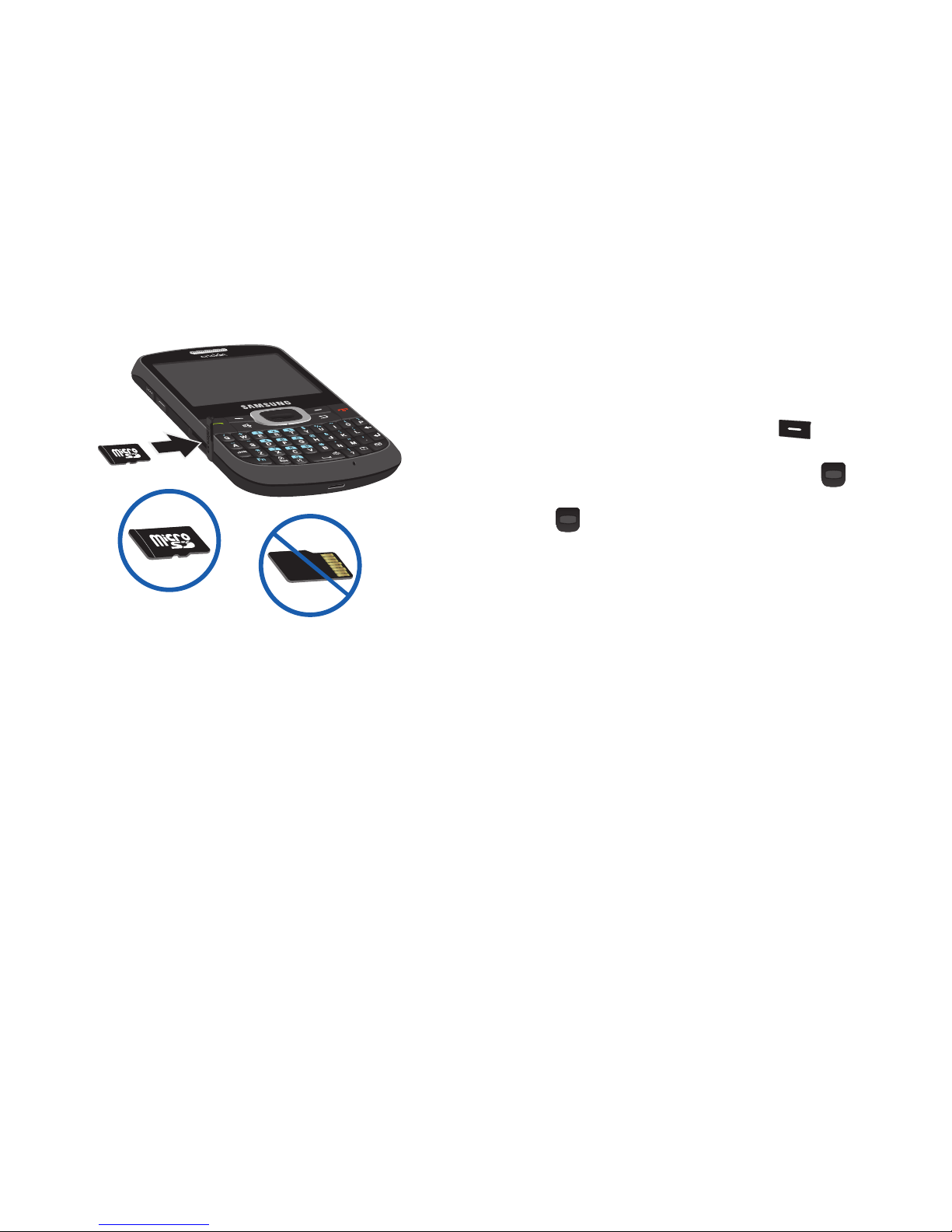
10
2.
Empuje la tarjeta de memoria en la ranura hasta que haga clic
y se acomode en su lugar.
Extracción de una tarjeta de memoria
1.
Jale la cubierta de la tarjeta de memoria y gírela para exponer
la tarjeta de memoria en la ranura.
2.
Presione la tarjeta de memoria para soltar el seguro, después
extraiga la tarjeta.
Formateo
Formatear borra todo el contenido de la tarjeta de memoria y la
prepara para usarla con el teléfono.
Formateo de la tarjeta de memoria usando el teléfono
1.
En el modo de espera, presione
Menú
() ➔
Programación
➔
Información de la memoria ➔ Memoria de
tarjeta
➔
Dar formato a tarjeta
y presione
OK
().
2.
Cuando se le solicite, seleccione Sí, después presione OK
().
Formateo de la tarjeta de memoria usando la computadora
Para obtener la mejor reproducción de canciones guardadas en una
tarjeta de memoria microSD™, use el sistema de archivo PC FAT32.
Para obtener más información sobre el uso de una PC para formatear
tarjetas de memoria, consulte la documentación sobre su PC y sobre
el lector de tarjetas de memoria.
Correcto
Incorrecto
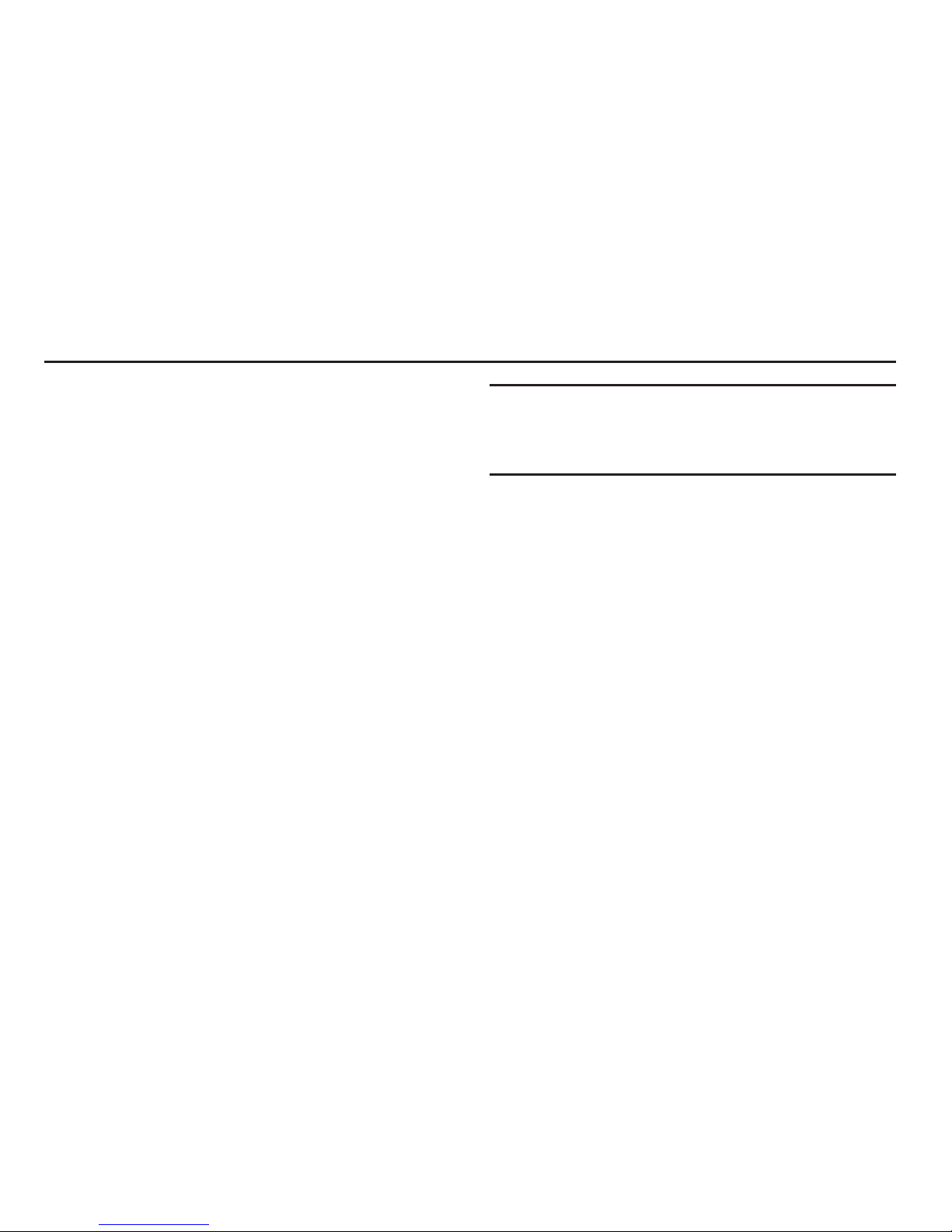
Explicación del teléfono 11
Sección 2: Explicación del teléfono
En esta sección se describen algunas de las características clave del
teléfono Samsung. También describe el formato de la pantalla.
Características del teléfono
•
Servicio nacional e internacional de mensajería de texto y voz
(disponible en redes participantes).
•
Pantalla grande de 2.4 pulgadas (diagonalmente) a
color (320 x 240 píxeles de resolución)
•
Datos a alta velocidad (Tecnología CDMA 2000 1x)
•
Tecnología inalámbrica Bluetooth® (ver nota)
•
Tecnología del sistema de posicionamiento global (GPS, por sus siglas
en inglés)
•
Herramientas de asistencia digital
•
Teclado QWERTY
•
Mensajería de texto (SMS), de foto/video (MMS), Correo, Sistema
comercial de alertas móviles (CMAS) y Redes sociales (Facebook y
Twitte r)
•
Cámara digital integrada de 2.0 megapíxeles
•
Marcador por voz
•
Reproductor de música (requiere una tarjeta de memoria opcional)
•
Ranura para tarjeta de memoria (microSD™ y microSDHC™ de
hasta 32 GB)
Nota:
El teléfono R390 es compatible con perfiles inalámbricos como
audífonos, tipo manos libres, A2DP, acceso a agenda telefónica,
transferencia de archivos y objeto push para la tecnología
inalámbrica Bluetooth®.

12
Vista frontal del teléfono
Características
1.
Auricular
: le permite escuchar a interlocutores y alertas.
2.
Pantalla
: muestra la información para usar el teléfono.
3.
Tecla suave izquierda
: presione para ingresar a la pantalla
Menú. Presione para ejecutar el comando que aparece a la
izquierda de la línea inferior en la pantalla.
4.
Tecla de enviar
: presiónela para realizar o recibir una llamada.
Presione en el modo de espera para iniciar la lista de llamadas
recientes.
5.
Tecla del altavoz
: presione sin soltar para activar o desactivar
el altavoz.
6.
Tecla central de selección
: presione para seleccionar el
comando que aparece en medio de la línea inferior en la
pantalla.
7.
Tecla de retroceso
: en un campo de texto, presione para
eliminar caracteres. En el modo de menú, presione para
regresar a una pantalla o un menú anterior.
8.
Tecla de finalizar/encender-apagar
: finaliza una llamada. Al
navegar, presione para regresar a la pantalla de inicio.
Manténgala presionada para encender o apagar el teléfono. Al
recibir una llamada, presione esta tecla para enviar la llamada
al buzón de mensajes de voz.
9.
Tecla suave derecha
: presione para seleccionar el comando
que aparece en la parte derecha de la línea inferior en la
pantalla.
1
2
3
4
57
8
9
6
10

Explicación del teléfono 13
10.
Tecla de navegación
: desde el modo de espera, presione hacia
arriba o hacia abajo para explorar el Inicio rápido, o presione
hacia la izquierda o derecha para atajos.
Teclado
Características
1.
Tecla de mensajes de voz
: en el modo de espera, presione sin
soltar para marcar al buzón de mensajes de voz.
2.
Tecla Shift
(cambios): le permite alternar entre mayúscula y
minúscula. El modo elegido permanece hasta que presione la
tecla Shift de nuevo.
3.
Tecla Fn
(función): alterna el modo de introducción de texto
para permitirle usar el teclado QWERTY e introducir números y
símbolos, así como letras.
4.
Tecla Sym (símbolos)/Bloqueo
: al introducir texto, presiónela
para iniciar la pantalla Símbolos y seleccionar símbolos. En el
modo de espera, presione y mantenga presionada esta tecla
para bloquear el teclado.
5.
SVC (servicio) de voz
: en el modo de espera, presione sin
soltar para iniciar SVC de voz. (Para obtener más información,
consulte
“SVC de voz”
en la página 61.)
6.
Tecla del modo de vibración/espacio
: le permite introducir
espacios entre palabras y caracteres. En el modo de espera,
presiónela y manténgala presionada para activar el modo
Vibrar.
7.
Tecla del calendario
: inicia la herramienta Calendario del
teléfono.
8.
Tecla de mensajería
: inicia el menú
Mensajes
.
9.
Tecla Enter
: presiónela para desplazar el punto de inserción a
la siguiente línea en un mensaje.
10.
Tecla de retroceso
: en el modo de introducción de texto,
elimina caracteres de la pantalla. En el modo de menú le lleva
de vuelta al menú o a la pantalla anterior.
1
5
3
4
2
6
7
8
9
10

14
Vistas laterales del teléfono
Características
1.
Tecla de volumen
: en el modo de espera, le permite ajustar el
volumen del sistema. Le permite silenciar el timbre
temporalmente al recibir una llamada.
2.
Ranura microSD™ (tarjeta de memoria)
: permite instalar y
quitar la tarjeta de memoria microSD opcional para
almacenamiento adicional de imágenes, fotos y música.
3.
Tecla de cámara
: en el modo de espera presione y mantenga
presionado para iniciar la cámara. Ilumina la luz de fondo de la
pantalla delantera y en el modo de cámara, toma fotos.
2
3
1

Explicación del teléfono 15
Vista posterior del teléfono
Características
1.
Conector para auriculares
: se usa para conectar un juego de
audífono-micrófono opcional (para el funcionamiento con las
manos libres y/o la reproducción de música) o un dispositivo
TTY opcional.
2.
Lente de la cámara
: es la lente de la cámara integrada.
3.
Conector de alimentación/USB
: se usa para conectar al
teléfono los accesorios de carga o el cable opcional de datos.
4.
Altavoz
: reproduce música y otros sonidos que emite el
teléfono.
Teclas de comandos
Tecla suave izquierda
Algunas funciones de la
tecla suave izquierda
() son las
siguientes:
•
En el modo de espera, presione la
tecla suave izquierda
para abrir la
pantalla M
enú
.
•
Al introducir texto, presione la
tecla suave izquierda
para seleccionar el
modo de introducción de texto. (Para obtener más información,
consulte
“Introducción de texto”
en la página 29.)
Tecla suave derecha
Algunas funciones de la
tecla suave derecha
( ) son las
siguientes:
•
En el modo de espera, presionar la
tecla suave derecha
abre la
LISTA
DE CONTACTOS
.
1
2
4
3
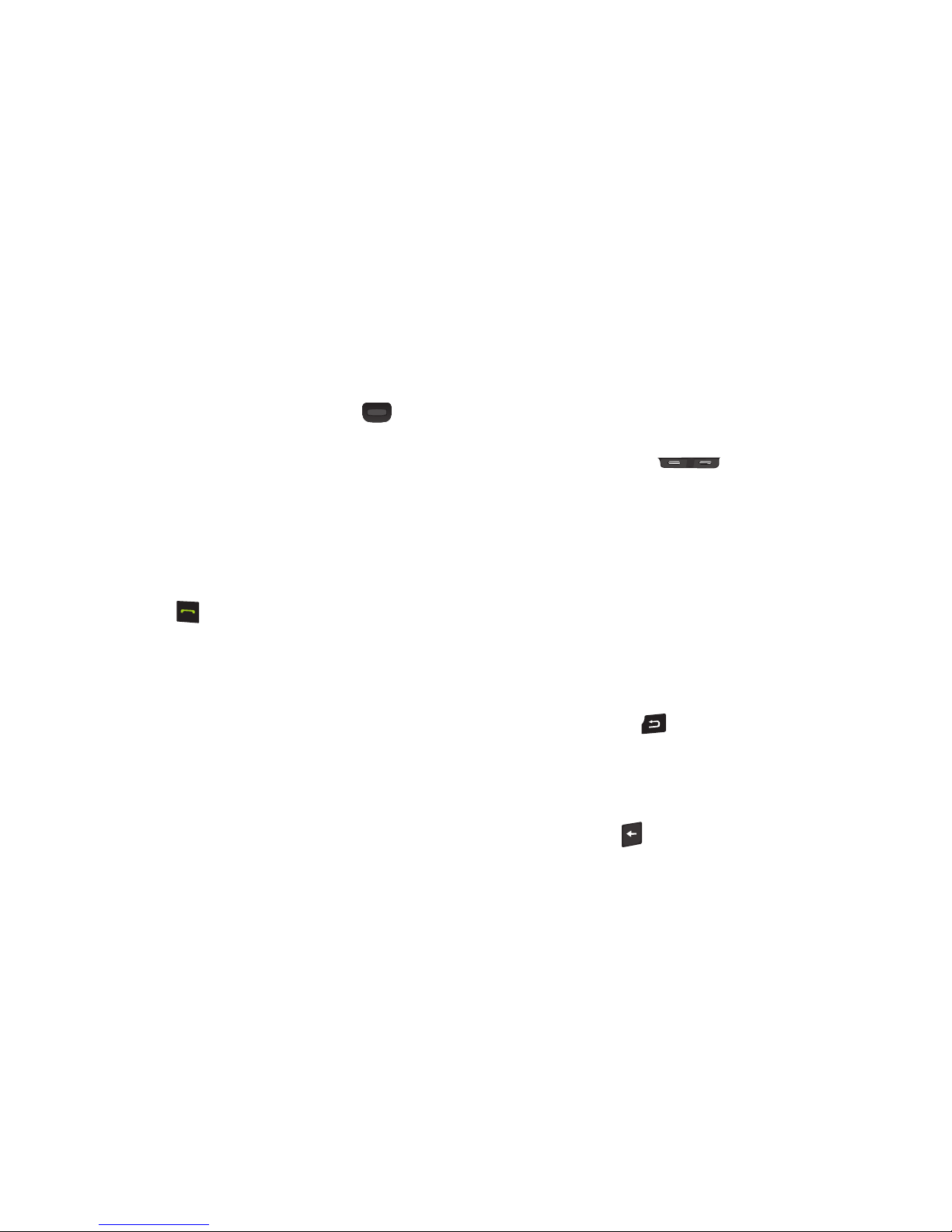
16
•
Cuando la función de la
tecla suave derecha
sea
Opciones
, presiónela
para elegir opciones del elemento actual.
Tecla central de selección
Algunas funciones de la
tecla central de selección
() son:
•
En una lista, presione la
tecla central de selección
para ver,
seleccionar, iniciar o reproducir un elemento resaltado.
•
En un menú, presione
la
tecla central de selección
para aceptar la
selección resaltada.
•
En el modo de cámara, presione
la
tecla central de selección
para
tomar una fotografía.
•
En el modo de espera, seleccione myHomeScreen.
Tecla de enviar
La
tecla de enviar
( ) se utiliza para contestar llamadas, marcar
llamadas y recuperar los últimos números marcados, recibidos o
perdidos (no contestados).
•
Al recibir una llamada, presione una vez
la
tecla de enviar
para
contestar la llamada.
•
En el modo de espera, introduzca un número y presione la
tecla de
enviar
para realizar una llamada.
•
En el modo de espera, presione la
tecla de enviar
para ver la lista de
TODAS LAS LLAMADAS
.
•
Presione la
tecla de enviar
dos veces en el modo de espera para llamar
al número más reciente.
•
Con dos llamadas activas, presione la
tecla de enviar
para aceptar una
llamada en espera. Presione
la
tecla de enviar
otra vez para regresar a
la llamada original.
Tecla del altavoz
Tecla de volumen
Use la
tecla de volumen
( ) para ajustar el volumen:
•
En el modo de espera, presione la
tecla de volumen
para ajustar el
volumen maestro.
•
En el modo de espera, presione sin soltar la
tecla de volumen
para
activar Todos los sonidos apagados.
•
Durante las llamadas, presione la
tecla de volumen
para ajustar el
volumen de voz.
•
Durante la reproducción de música, presione la
tecla de volumen
para
ajustar el volumen de audio.
•
Presione la
tecla de volumen
para silenciar el timbre de una llamada
entrante.
Tecla de retroceso
La
tecla de retroceso
( ) se usa para regresar a un menú o a una
pantalla anterior. En algunas pantallas, puede usar esta tecla para
borrar o despejar números, texto o símbolos de la pantalla.
•
Presione la
tecla de retroceso
para retroceder un nivel de menú.
Tecla de borrar
La
tecla de borrar
( ) se usa para eliminar o borrar números, texto
o símbolos de la pantalla.
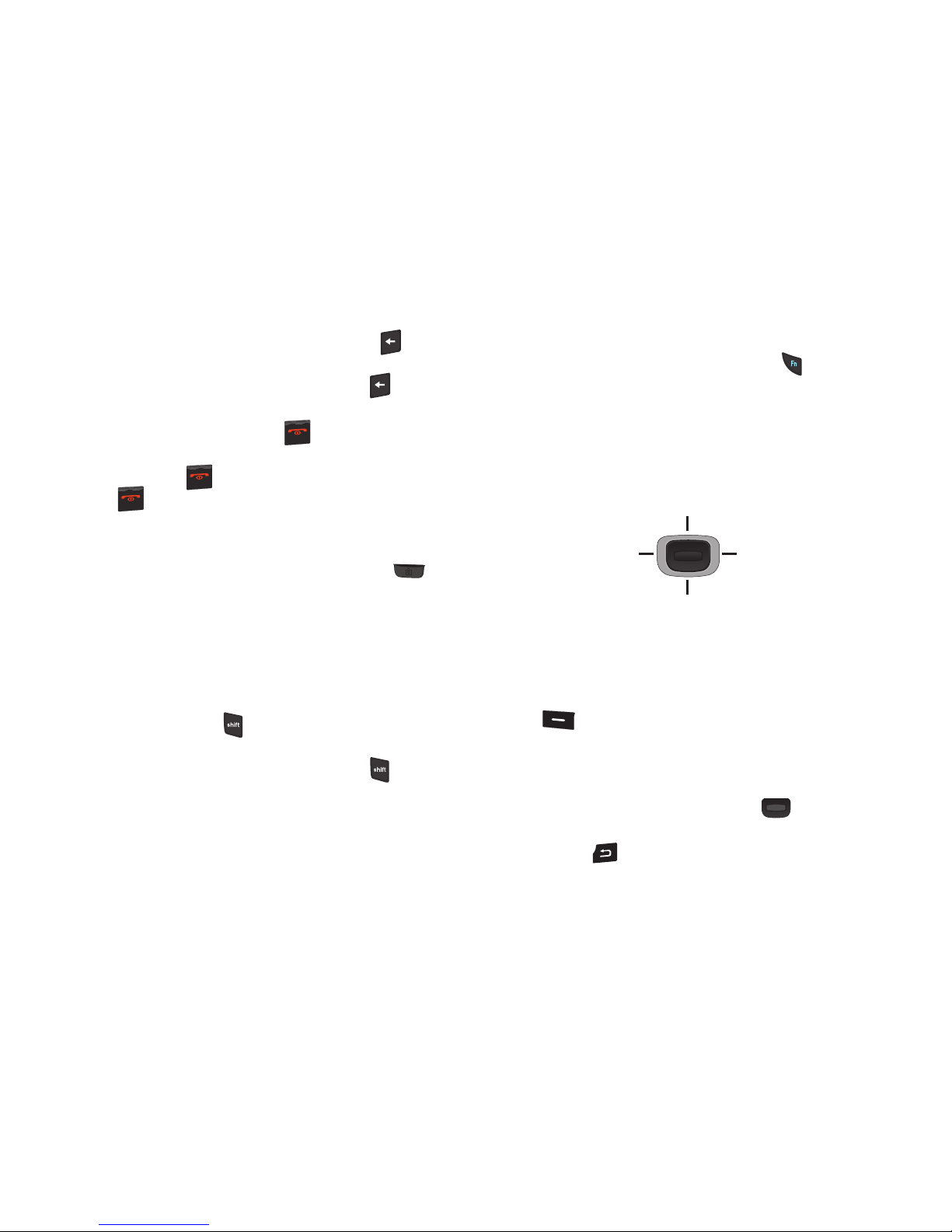
Explicación del teléfono 17
•
Si introduce un carácter incorrecto, presione brevemente para
retroceder y eliminar el carácter.
•
Para borrar toda la frase, mantenga presionada la tecla .
Tecla de finalizar
•
Presione sin soltar la
tecla de finalizar
( ) para encender o apagar
el teléfono.
•
Presione brevemente para desconectar una llamada.
•
Presione para regresar al modo de espera desde cualquier menú
o para cancelar la última información que se introdujo.
Tecla de cámara
En el modo de espera, presione la
tecla de cámara
( ),
ubicada en el costado derecho del teléfono, y manténgala
presionada.
En el modo de cámara, presionar la tecla de cámara toma una
foto.
Tecla Shift (cambios)
En un campo de introducción de texto, con el modo abc,
presione la
tecla Shift ()
para cambiar entre los modos Abc
(inicial en mayúscula), ABC (todo en mayúscula) y abc (todo
en minúscula). Presione sin soltar la
tecla Shift ()
para
cambiar al modo Palabra. (Para obtener más información,
consulte
“Introducción de texto”
en la página 29.)
Tecla Fn (función)
•
En el modo de introducción de texto, la
tecla Fn
( ) le permite
alternar entre los modos de introducción de texto
Abc
y
123/Sym
.
Tecla de navegación
En el modo de espera, presione la
tecla de navegación
hacia arriba,
abajo, a la izquierda o derecha para iniciar las aplicaciones
correspondientes en la figura que se muestra a continuación.
Navegación por los menús
Puede ingresar a los menús y submenús del teléfono mediante la
tecla de navegación
, las
teclas suaves
y
atajos de menú
.
1.
En el modo de espera, presione la
tecla suave izquierda
()
. En la pantalla aparecerá el menú principal (el primero
de varios menús).
2.
Presione la tecla de navegación hacia
arriba
o
abajo
para
recorrer los menús.
3.
Presione la
tecla central de selección ()
para ingresar al
menú o submenú que aparece en la pantalla.
4.
Presione para regresar al menú anterior.
Mensajes
Acceso web
Recorre myHomeScreen hacia arriba
Recorre myHomeScreen hacia abajo
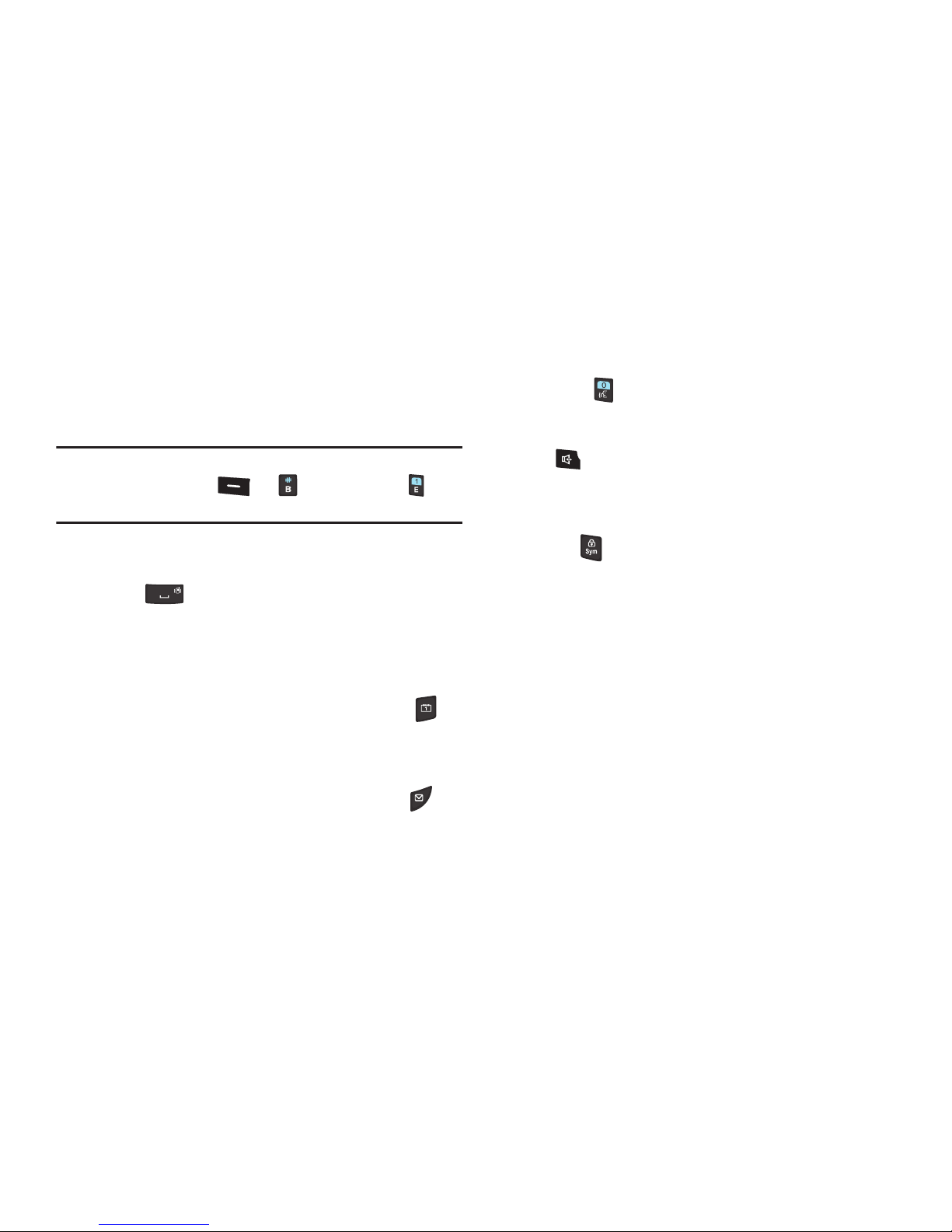
18
Uso de los atajos de menú
Use atajos de menús para tener acceso rápidamente a los menús y
submenús. Desde un menú numerado, en el teclado, presione el
número a la izquierda de la etiqueta del menú para dirigirse al menú,
submenú o función que desea.
Ejemplo:
Para ingresar al submenú
Ubicación
: Presione la
tecla
suave izquierda
()
➔
Programación
➔ para
Ubicación.
Tecla del modo de silencio/barra de espacio
• En el modo de espera
, presione sin soltar la
tecla de silencio/barra
de espacio
( ) en el teclado QWERTY para activar o desactivar el
modo de silencio.
•
En el modo de introducción de texto, presione la
tecla de silencio/barra
de espacio
para introducir un espacio entre caracteres o palabras.
Tecla del calendario
En el modo de espera, presione la
tecla del calendario ()
en
el teclado QWERTY para abrir rápidamente la función
Calendario.
Tecla de mensajes
En el modo de espera, presione la
tecla de mensajes ()
en
el teclado QWERTY para abrir rápidamente el menú Mensajes.
Tecla de comandos de voz
En el modo de espera, presione sin soltar la
tecla de comandos
de voz
()
para activar la función de reconocimiento de voz.
Tecla del altavoz
En el modo de espera, presione sin soltar la
tecla del altavoz
( ) para cambiar entre el auricular y el altavoz, antes o
durante una llamada.
Tecla Sym (símbolos)/Bloqueo
•
En el modo de espera, presione sin soltar la
tecla Sym (símbolos)/
Bloqueo
( ) para bloquear o desbloquear el teclado.
•
Mientras está en un campo de introducción de texto, presione la
tecla
Sym (símbolos)/Bloqueo
para introducir símbolos. Presione la tecla
de navegación hacia la izquierda o hacia la derecha para recorrer
símbolos.

Explicación del teléfono 19
Explicación de la pantalla
1.
Línea de estado
: la línea superior de la pantalla del teléfono
contiene iconos que indican el estado de la red, el nivel de
carga de la batería, la potencia de la señal y otra información
más.
2.
Barra de atajos
: permite un fácil acceso a aplicaciones
basadas en la web.
3.
Función de la tecla suave izquierda
: la línea inferior de la
pantalla muestra la función actual de la tecla suave. En la
pantalla de ejemplo se muestra que al presionar la tecla suave
izquierda (
Menú
) se abrirá el
menú
principal.
4.
Reloj en pantalla
: muestra el día, la fecha y la hora.
5.
Funciones de la tecla suave derecha
: la línea inferior de la
pantalla muestra las funciones activas de la tecla suave. En la
pantalla de ejemplo se muestra que al presionar la tecla suave
derecha (
Contactos
) se abrirá la pantalla Contactos -
Buscar
.
Barra de atajos
2
1
3
5
4
Weather
(Clima): muestra el clima actual.
Weblinks
(Hiperenlaces): muestra enlaces a páginas
populares.
Horoscope
(Horóscopo): muestra horóscopos diarios.
News
(Noticias): muestra temas noticieros.
Mocospace
: comunidad móvil donde conoce personas,
conversa, comparte fotos y videos y juega juegos en su
teléfono.
Local Search
(Búsqueda local): busque negocios o
restaurantes locales.
Personalize
(Personalización): configure widgets o
descargue widgets.
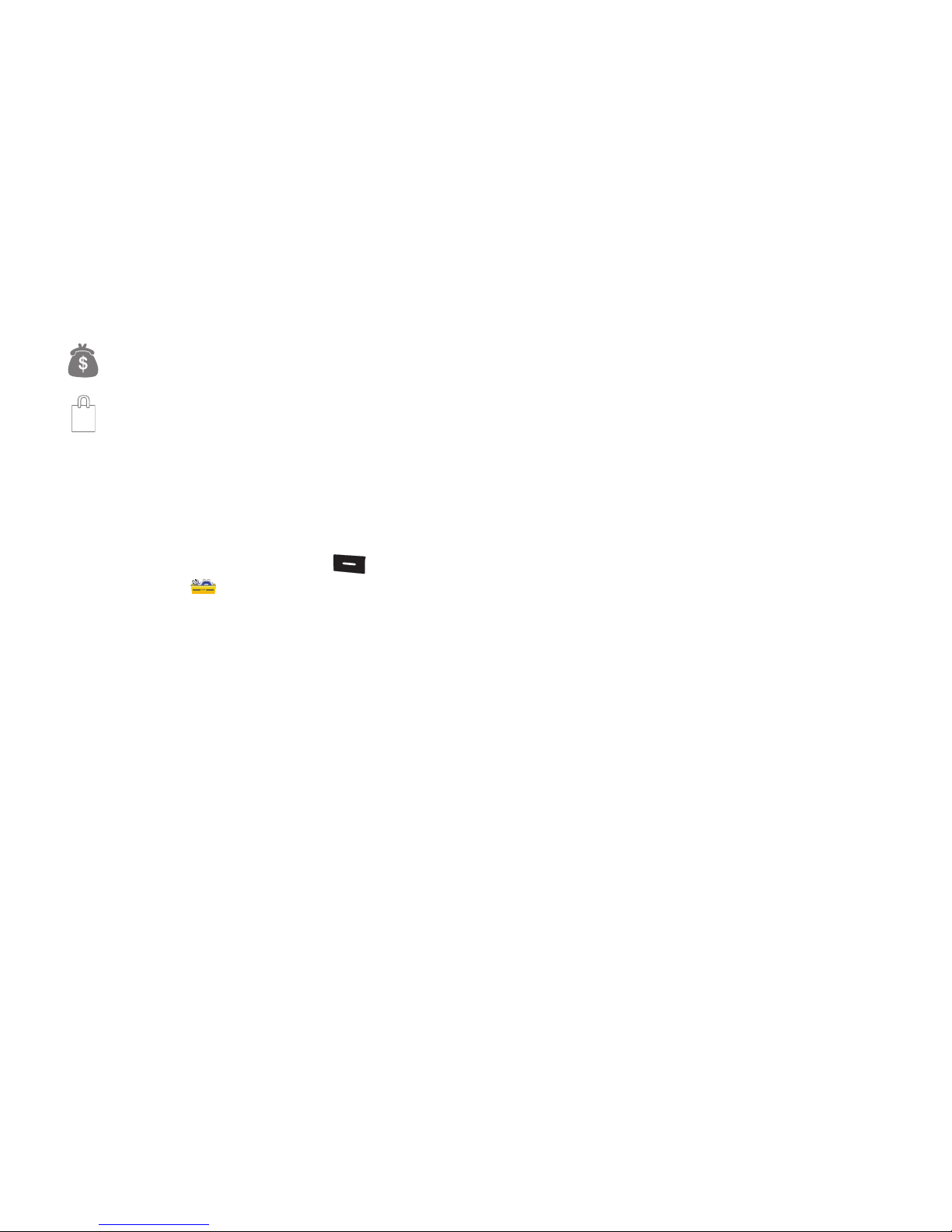
20
Iconos de la pantalla
El teléfono puede mostrarle definiciones de los iconos que aparecen
en la línea superior de la pantalla.
Para tener acceso al glosario de iconos:
En el modo de espera, presione
Menú
() ➔
Programación
➔
Información de teléfono
➔
Glosario de
iconos
. Se presentará una lista de los iconos que pueden
aparecer en la línea superior de la pantalla.
Cuadros de diálogo
Los cuadros de diálogo le solicitan que tome alguna acción, le
informan del estado del teléfono o le advierten de situaciones como
la batería baja. A continuación aparecen los tipos de cuadros de
diálogo y sus definiciones.
•
Elección
–
Ejemplo:
“¿Guardar mensaje?”
•
Reconfirmación
–
Ejemplo:
“¿Borrar todos los mensajes?”
•
Acción
–
Ejemplo:
“Enviando...” “Conectando...”
•
Completado
–
Ejemplo:
“Mensaje guardado”
•
Información
–
Ejemplo:
“Mensaje nuevo”
•
Error
–
Ejemplo:
“¡Error del sistema!”
•
Advertencia
–
Ejemplo:
“Pila baja”, “¡Memoria llena!”
My Account
(Mi cuenta): muestra información sobre su
cuenta Cricket.
Storefront
(Tienda): compre tonos de retorno, gráficos,
widgets, tonos o juegos y aplicaciones.

Funciones de llamadas 21
Sección 3: Funciones de llamadas
Esta sección brinda procedimientos para realizar y contestar
llamadas. Esta sección también describe funciones, tales como
registros de llamadas y temporizadores de llamadas, que le ayudan a
realizar llamadas y administrar el tiempo de sus llamadas.
Realización de una llamada
1.
Con el teléfono encendido, introduzca el número al que desea
llamar usando el teclado.
2.
Presione
Enviar
( ) para realizar la llamada.
Llamada entre tres personas
Llame a otros dos números y conéctelos a su llamada usando la
llamada entre tres personas.
1.
En el modo de espera, introduzca el número de la primera
persona de la llamada, luego presione
Enviar
( ).
2.
Cuando se conecte, presione
Enviar
( ) para poner la
llamada en espera.
3.
Introduzca el número de teléfono de la segunda persona y
presione
Enviar
().
4.
Cuando conteste la segunda persona, presione
Enviar
()
para conectarse entre las tres personas.
Llamada con pausa manual
Para llamar manualmente a un número con pausas sin almacenarlo
en la lista de contactos:
1.
En el modo de espera, introduzca el número al que desea
llamar.
2.
Presione
Opciones
( ). Las siguientes opciones
aparecerán en la pantalla:
•Buscar
: busque el nombre o número de un contacto.
• Añadir pausa de 2 segundos
: agregue una pausa de 2 segundos,
después de la cual se reanuda la marcación.
•
Añadir espera
: agregue una pausa fija (espera una acción del
usuario).
• Añadir de contacto
: seleccione un número de la lista de contactos.
• Añadir de llamadas recientes
: seleccione un número de la lista de
llamadas recientes.
• Nuevo mensaje de texto
: cree un mensaje de texto nuevo.
• Nuevo mensaje de foto
: cree un nuevo mensaje de foto.
• Nuevo mensaje de video
: cree un nuevo mensaje de video.
3.
Resalte y presione la
tecla central de selección
() para
seleccionar la opción que desee.
4.
Presione
Enviar
( ) para llamar al número.

22
Consejo:
Presione
Guardar
para guardar pausas junto con el número,
si planea llamar a este número con frecuencia.
Marcación rápida
La marcación rápida le permite realizar una llamada a cualquier
contacto guardado en su lista de contactos, con sólo marcar el
número de ubicación del contacto.
Cree un número de marcación rápida:
Nota:
Algunas marcaciones rápidas están reservadas de forma
predeterminada y no se pueden asignar: la marcación rápida
1 está reservada para el correo de voz. La marcación rápida
211 está reservada para información sobre salud y servicios
humanos; 311 para servicios municipales que no son
emergencia; 411 para asistencia con el directorio; 611 para
acceso a servicio de clientes; y 911 para emergencias.
Existen opciones de marcación rápida con uno, dos y tres dígitos.
En la siguiente tabla se ilustran ejemplos de cómo usar la marcación
rápida.
Asignación de una posición de marcación rápida
1.
En el modo de espera, presione
Menú ()
➔
Contactos
➔
Marcados rápidos
.
2.
Seleccione un espacio de marcación rápida no asignado y
presione
FIJAR
.
3.
Seleccione un nombre de contacto para asignar este número
de marcación rápida, o introduzca los primeros caracteres en
el campo
Ir a
y presione OK
().
4.
Presione Sí cuando aparezca “
¿Fijar marcación rápida a
contacto?
” para asignar este número al espacio de marcación
rápida.
Para Acción
Marcación mediante una tecla:
marque rápidamente la entrada
de contactos asignada a la
ubicación 5
Presione sin soltar .
Marcación mediante dos teclas:
marque rápidamente la entrada
de contactos asignada a la
ubicación 35
Presione , después presione sin
soltar
.
Marcación mediante tres teclas:
marque rápidamente la entrada
de contactos asignada a la
ubicación 235
Presione , presione ,
después presione sin soltar
.
Para Acción
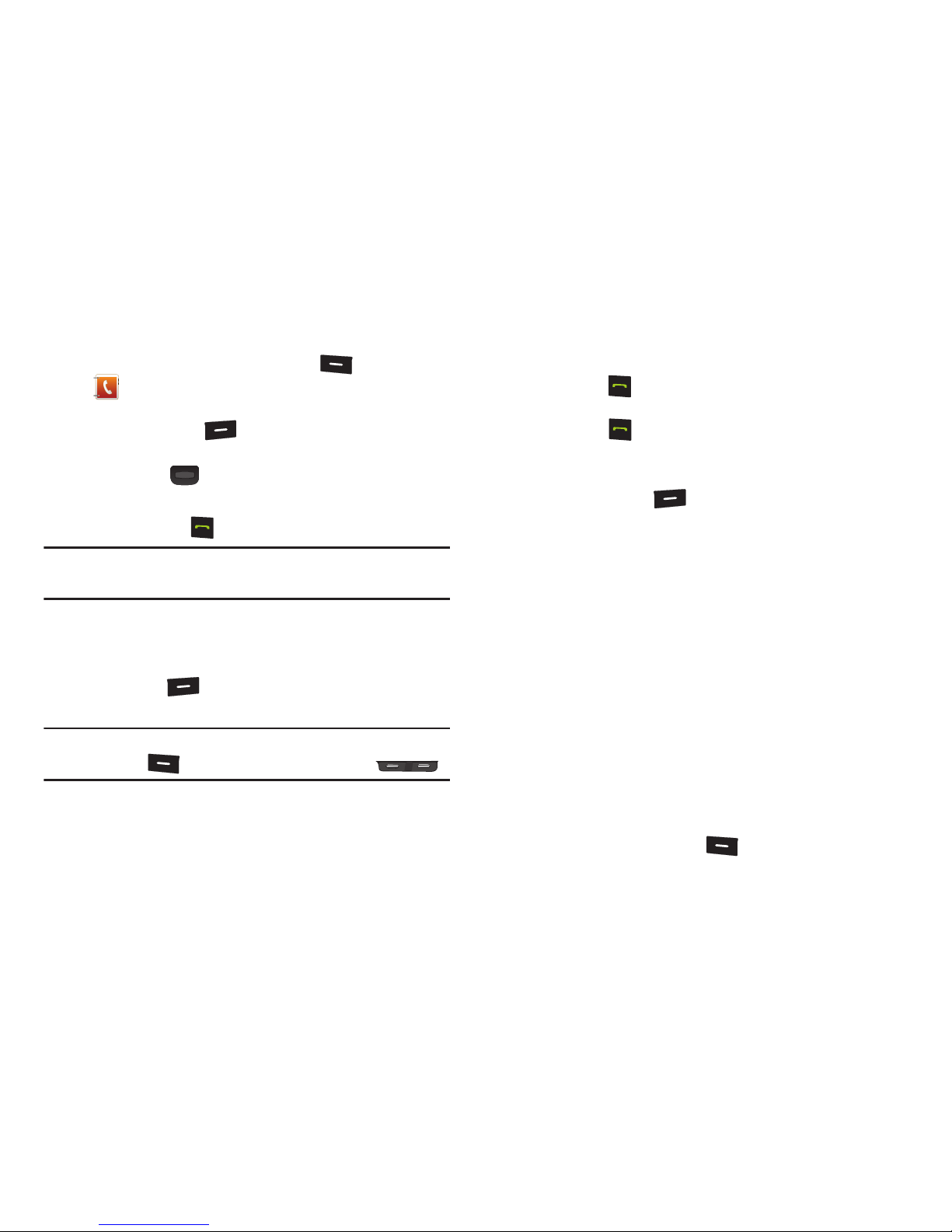
Funciones de llamadas 23
Eliminación de una ubicación de marcación rápida
1.
En el modo de espera, presione
Menú
() ➔
Contactos
➔
Marcados rápidos
.
2.
Resalte la ubicación de marcación rápida para eliminar y
presione
Suprimir ( )
.
3.
En el mensaje ‘“
¿Eliminar la marcación rápida?
”, resalte Sí y
presione
OK ( )
para eliminar la entrada.
Contestación de una llamada
Presione
Enviar
( ) para contestar una llamada.
Nota:
Para elegir otras opciones de contestación de llamadas, consulte
“Opciones de respuesta”
en la página 74.
Envío de llamadas al buzón de mensajes de voz
Use uno de estos métodos para ignorar una llamada entrante y
enviarla directamente al buzón de mensajes de voz:
•
Presione
Ignorar ()
para enviar la llamada al buzón de mensajes
de voz.
Consejo:
Para silenciar el timbre de una llamada entrante, presione
Quedo
( ) o presione la
tecla de Volumen
().
Contestación de llamadas en espera
Si recibe una llamada mientras está en otra:
•
Presione
Enviar
()
para poner la primera llamada en espera y
contestar la nueva llamada.
•
Presione
Enviar
()
para regresar a la primera llamada.
Opciones durante llamadas en progreso
Puede acceder a menús y características durante una llamada:
1.
Presione
Opciones
( ) para ver estas opciones.
•Mensajes
: envíe un mensaje o marque una de las casillas mientras
está en la llamada.
•
Buscar: ubique contactos e información de contacto de la LISTA DE
CONTACTOS.
• Llamadas recientes
: vea el registro de llamadas.
• Enviar DTMF
: envíe su número de teléfono como tonos DTMF a la
otra persona en la llamada.
•Bluetooth
: vincúlese con un auricular Bluetooth para usarlo con esta
llamada.
• Bloc de notas
: tome notas durante una llamada.
• Ubicación
: encienda su ubicación GPS o programe la ubicación
GPS sólo para llamadas de emergencia.
• Privacidad de voz
: seleccione un modo de privacidad de voz:
Estándar o Mejorada.
2.
Para controlar si el interlocutor le escuchará o no, presione
Silenciar/Activar micrófono
().

24
Comandos de voz
Comandos de voz es un software de reconocimiento de voz avanzado
que reconoce sus comandos hablados para marcar números
telefónicos, crear mensajes y abrir funciones del teléfono, tales como
Contactos, Calendario y Mi música.
Para usar los comandos de voz, hable de manera natural en el
teléfono, a una distancia de 8 a 30 centímetros. No es necesario
“entrenar” los comandos de voz, ya que el software está diseñado
para reconocer el habla natural.
En el modo de espera, presione sin soltar la tecla
Comandos
de voz
().
Nota:
En cada paso, Comandos de voz muestra una lista de los
comandos disponibles.
Si Comandos de voz no reconoce un comando, le solicitará que
lo confirme.
Consejo:
Presione la tecla suave izquierda
Información
en
cualquier momento para que se muestren consejos útiles
para usar los Comandos de voz.
A continuación se proporciona una lista de las funciones que puede
realizar usando el reconocimiento de voz:
•
Llamar <nombre o número>
: llame a un contacto guardado, a un
número de teléfono o al buzón de mensajes de voz.
•
Enviar <tipo de mensaje>
: defina un tipo de mensaje que desea
elaborar y enviar a un contacto. Por ej.: diga “Enviar mensaje de texto a
Aaron”.
•
Iniciar <menú>
: abra cualquier aplicación instalada en su dispositivo.
•
Verificar <opción>
: vea detalles acerca del estado del teléfono.
•
Contactos <nombre>
: busca y muestra un contacto por nombre para
llamarle. Por ej.: diga “Contactos Aaron”.
•
Remarcar
: remarca el último número al que llamó.
•
Ayuda
: proporciona información útil sobre los comandos de voz.
Llamar <nombre o número>:
Haga una llamada diciendo el nombre de un contacto o un número de
teléfono.
1.
En el modo de espera, presione sin soltar la tecla
Comandos
de voz
( ). Escuchará “
Diga un comando
” y aparecerá
Comandos de voz.
2.
Diga “
Llamar
” seguido de:
•
“<
Un número de contacto
>”, para llamar al número de teléfono
predeterminado para un contacto. O diga “Llamar”, seguido del tipo
de número, Móvil 1, Casa o Negocio.
•“<Número de teléfono
>” para marcar al número de teléfono.
•“Mensaje de voz
” para ingresar al buzón de mensajes de voz.
•“Último número
” para marcar al número del registro de llamada
más reciente.
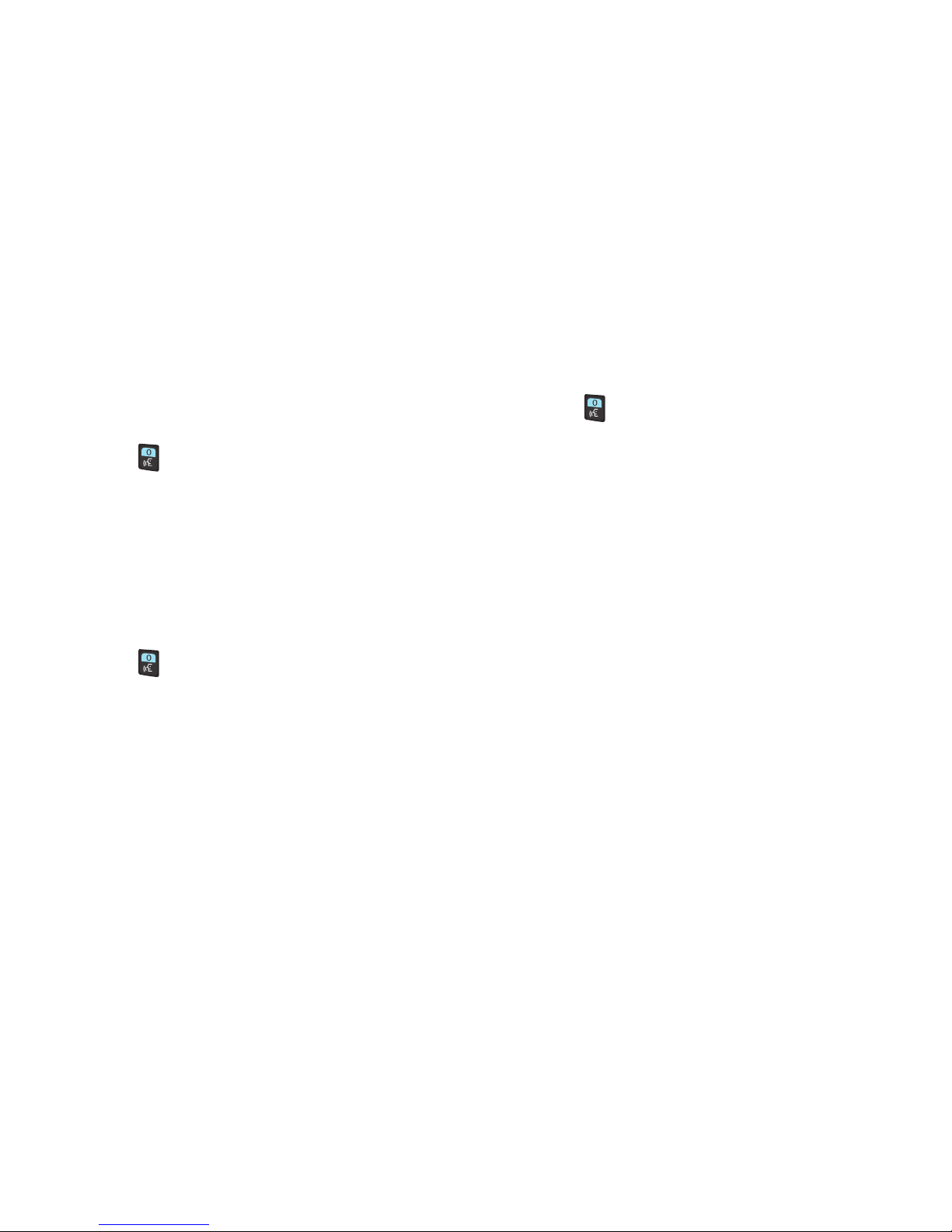
Funciones de llamadas 25
3.
Siga las indicaciones para confirmar su selección y realizar la
llamada.
Enviar <tipo de mensaje>
Cree un nuevo mensaje diciendo el tipo de mensaje y destinatario(s).
1.
En el modo de espera, presione sin soltar la tecla
Comandos
de voz
( ). Escuchará “
Diga un comando
” y aparecerá
Comandos de voz.
2.
Diga “
Enviar mensaje de <texto, foto o video> a <nombre de
contacto>
”.
3.
Se abrirá el nuevo mensaje con sus selecciones introducidas
en el campo Para:. Continúe creando el mensaje.
Iniciar <menú>:
Ingrese a un elemento de menú diciendo el nombre del menú.
1.
En el modo de espera, presione sin soltar la tecla
Comandos
de voz
( ). Escuchará “
Diga un comando
” y aparecerá
Comandos de voz.
2.
Diga “
Iniciar
”, seguido del nombre de un elemento de menú,
por ejemplo “
Mensajes
“, “
Contactos
”, “
Multimedios
”,
“
Herramientas
” o “
Programación
”. Se abrirá el elemento.
Verificar <opción>
Ingrese a información del dispositivo con sólo decir el comando.
1.
En el modo de espera, presione sin soltar la tecla
Comandos
de voz
( ). Escuchará “
Diga un comando
” y aparecerá
Comandos de voz.
2.
Diga “
Verificar
”, seguido de un comando:
•Estado
: muestra el nivel de la batería, fuerza de la señal, mensajes
perdidos y otra información.
• Mensajes de voz
: abre la pantalla Mensajes de voz.
•Mensajes
: muestra el estado de todos los tipos de mensajes,
incluyendo: nuevo mensaje de voz, nuevos mensajes de texto y
nuevos mensajes de foto.
• Llamadas perdidas
: muestra las llamadas perdidas.
•Hora
: muestra la fecha y hora actuales.
• Fuerza de la señal
: muestra y anuncia el nivel actual de la potencia
de señal.
• Nivel de la batería
: muestra y anuncia el nivel de batería actual.
•Volumen
: muestra el estado del volumen maestro.
•Mi número
: muestra el número telefónico asignado a este teléfono.

26
Contactos <nombre>
1.
En el modo de espera, presione sin soltar la tecla
Comandos
de voz
( ). Escuchará “
Diga un comando
” y aparecerá
Comandos de voz.
2.
Diga “
Contactos
”, seguido de un comando:
•Llamar
: seguido del nombre de contacto, marca el número del
contacto.
• Crear nuevo
: muestra la pantalla NUEVO CONTACTO para que
pueda crear un nuevo contacto.
•Modificar
: diga el nombre del contacto que desea modificar.
Muestra la información de contacto que modificará.
• Borrar
: diga el nombre del contacto que desea borrar.
Remarcar
1.
En el modo de espera, presione sin soltar la tecla
Comandos
de voz
().
Escuchará “
Diga un comando
” y aparecerá Comandos de voz.
2.
Diga “
Remarcar
”. La ventana
LLAMANDO
aparece en la
pantalla, mostrando el contacto y número al que se está
llamando de nuevo.
Ayuda
1.
En el modo de espera, presione sin soltar la tecla
Comandos
de voz
().
Escuchará “
Diga un comando
” y aparecerá Comandos de voz.
2.
Diga “
Ayuda
”. Aparecerá la pantalla
AYU DA
mostrando texto
que explica cómo usar Comando de voz.
